Możesz skonfigurować Chrome jako swoją domyślną przeglądarkę na iPhonie oraz iPadzie, co pozwala na korzystanie z niego jako jedynej przeglądarki na wszystkich urządzeniach Apple. Podobnie jak w Safari, istnieje możliwość przenoszenia otwartych kart między iPhonem, iPadem i komputerem Mac. Oto jak to zrobić.
Jak przenosić karty Chrome pomiędzy iPhonem, iPadem a komputerem Mac
Jeśli jesteś zalogowany na to samo konto Google w przeglądarce Chrome na swoim iPhone, iPadzie oraz komputerze Mac, masz możliwość łatwego przenoszenia kart między wszystkimi urządzeniami. Upewnij się, że funkcja „Synchronizacja” jest aktywna.
W przeglądarce Chrome na Macu kliknij przycisk „Profil” i sprawdź, czy widnieje napis „Synchronizacja jest włączona”.
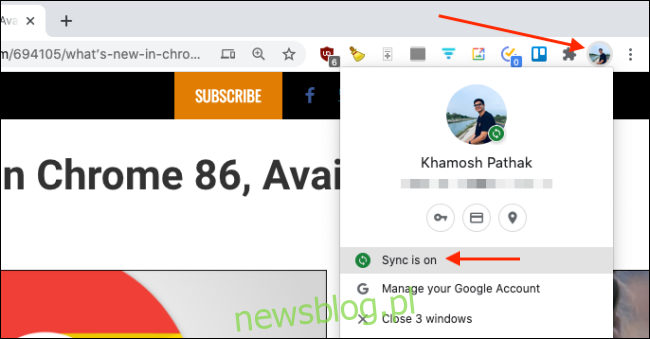
Na swoim iPhonie lub iPadzie naciśnij przycisk „Menu” i wybierz „Ustawienia”.
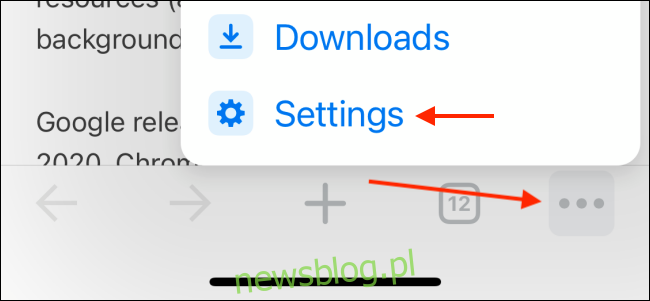
W sekcji „Synchronizacja i usługi Google” upewnij się, że pokazuje „Synchronizacja jest włączona”.
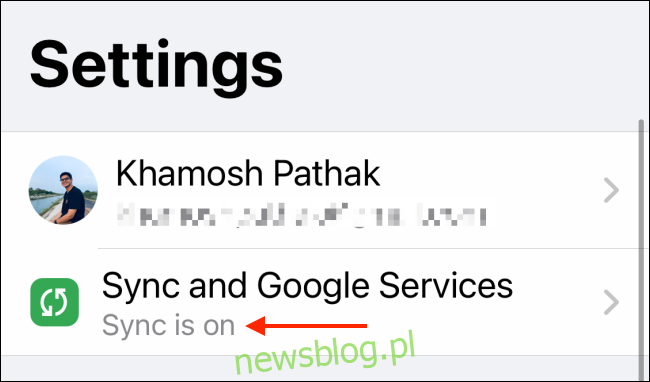
Dzięki temu wszystkie otwarte karty i urządzenia związane z Twoim kontem Google będą dostępne. Proces przenoszenia kart między iPhonem, iPadem a komputerem Mac różni się w zależności od urządzenia.
Przenoszenie zakładek z Chrome na Macu na iPhone’a lub iPada jest dość proste.
Otwórz stronę, którą chcesz przesłać, a następnie kliknij pasek adresu URL. Wybierz przycisk „Transfer” i z menu wybierz jedno z dostępnych urządzeń.
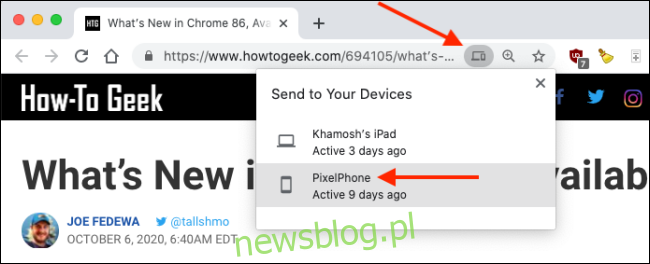
Zakładka przeniesie się na wybrane urządzenie. Następnie otwórz aplikację „Chrome” na iPhonie lub iPadzie.
Pojawi się baner informujący o odebraniu karty z innego urządzenia. Baner ten pozostaje widoczny przez kilka sekund, a po jego zniknięciu nie ma możliwości przywrócenia go. W tym momencie dotknij przycisku „Otwórz”, aby przejść do karty.
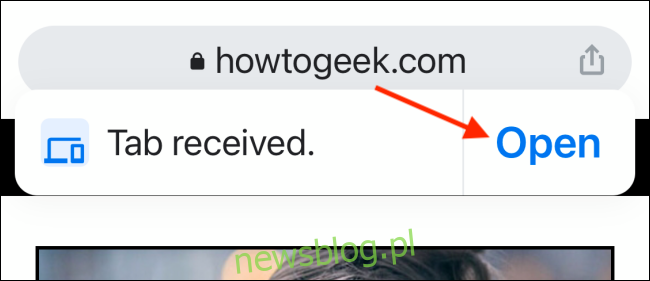
Przenoszenie karty z iPhone’a lub iPada na Maca (lub innego iPhone’a czy iPada) jest nieco bardziej złożone.
Otwórz stronę, którą zamierzasz przenieść na inne urządzenie, a następnie naciśnij przycisk „Udostępnij” na pasku adresu URL.
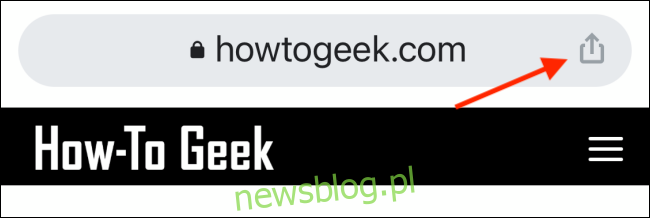
Następnie wybierz opcję „Wyślij na swoje urządzenia”.
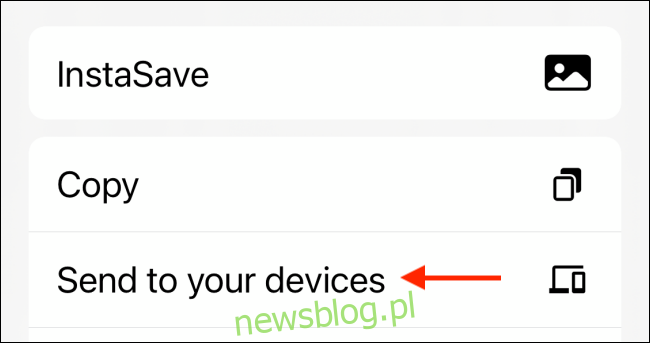
Pojawi się lista dostępnych urządzeń. Wybierz swoje urządzenie, przewiń w dół i kliknij „Wyślij na swoje urządzenie”.
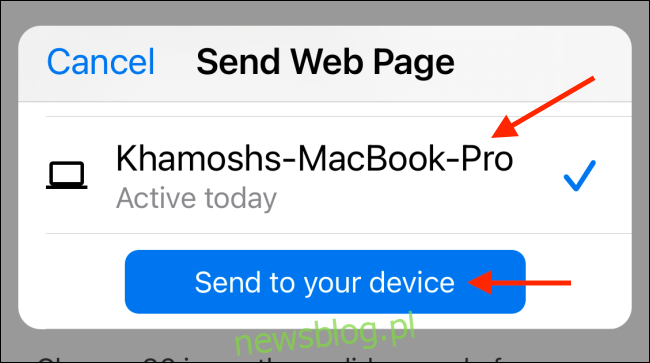
Jeśli wysłałeś kartę na komputer Mac, zobaczysz stosowne powiadomienie. Kliknięcie powiadomienia otworzy stronę w nowej karcie.
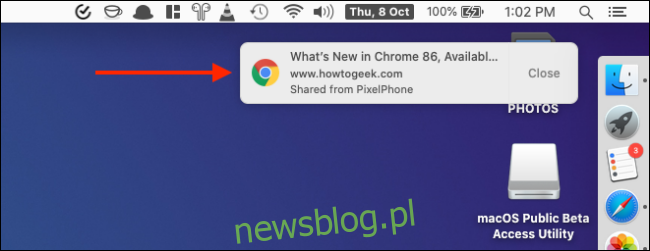
Jeśli wysłałeś kartę na iPada, w aplikacji Chrome zobaczysz baner „Otrzymano kartę”. Dotknij przycisku „Otwórz”, aby załadować witrynę w nowej karcie.

Jak otwierać karty Chrome z innych urządzeń Apple
Przenoszenie kart jest wygodne, gdy masz aktywne oba urządzenia oraz uruchomioną aplikację Chrome. Jeśli korzystasz z opcji „Otwarte karty” w sekcji Historia Chrome, możesz przeglądać karty na iPhonie lub iPadzie, nie dotykając ich.
Aby skorzystać z tej opcji na Macu, otwórz przeglądarkę Chrome i kliknij przycisk „Menu”. Następnie przejdź do sekcji „Historia”. Znajdziesz tam karty z innych urządzeń. Kliknij wybraną witrynę, aby ją otworzyć.
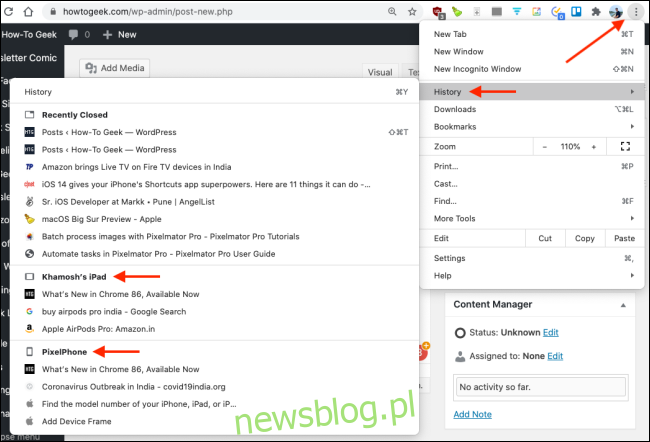
Możesz także sprawdzić otwarte karty z konkretnego urządzenia w sekcji Historia w menu (użyj skrótu klawiaturowego Chrome Command + Y). Wybierz opcję „Karty z innych urządzeń” w pasku bocznym.
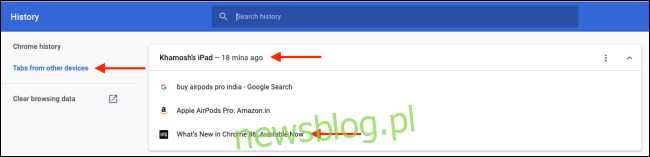
Aby uzyskać dostęp do tej funkcji na iPhonie lub iPadzie, użyj przełącznika kart. Otwórz aplikację „Chrome” i naciśnij przycisk „Karty”.
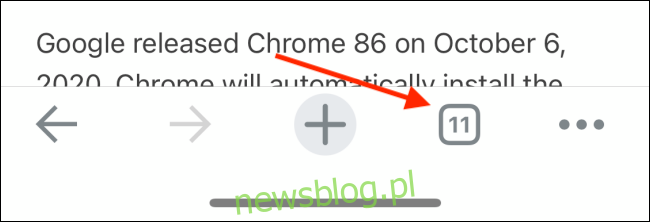
Na górze ekranu przejdź do zakładki „Urządzenia”. Przewiń w dół, aby zobaczyć karty otwarte na wszystkich innych urządzeniach. Wybierz stronę internetową, aby otworzyć ją na swoim iPhonie lub iPadzie.
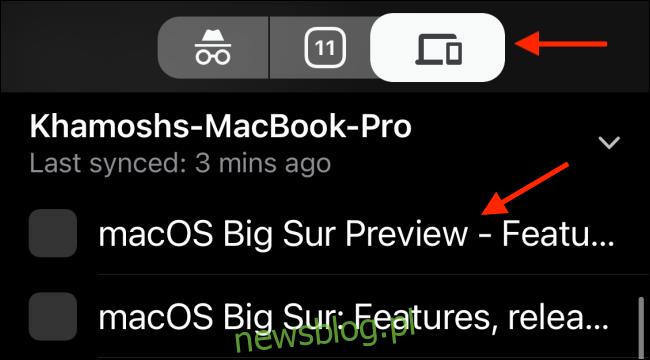
Jeśli szukasz prostszego sposobu na organizowanie wszystkich otwartych kart Chrome na komputerze Mac, rozważ użycie funkcji Grup kart, która pozwala na tworzenie różnych grup dla powiązanych zakładek.
newsblog.pl
Maciej – redaktor, pasjonat technologii i samozwańczy pogromca błędów w systemie Windows. Zna Linuxa lepiej niż własną lodówkę, a kawa to jego główne źródło zasilania. Pisze, testuje, naprawia – i czasem nawet wyłącza i włącza ponownie. W wolnych chwilach udaje, że odpoczywa, ale i tak kończy z laptopem na kolanach.